Απαιτεί διαμόρφωση Windows 11, ελάχιστη ρύθμιση παραμέτρων υλικού Windows 11

Ποιες ρυθμίσεις παραμέτρων υπολογιστή πρέπει να εγκαταστήσουν τα Windows 11 για να μπορέσει να εγκατασταθεί;

Τα Windows 11 είναι μια εντελώς νέα έκδοση των Windows που κυκλοφόρησε η Microsoft στις 24 Ιουνίου 2021. Αυτή τη στιγμή, πολλοί άνθρωποι έχουν θέσει το ερώτημα: Τι διαμόρφωση υπολογιστή χρειάζονται τα Windows 11; Ποια είναι η ελάχιστη ρύθμιση παραμέτρων για την εγκατάσταση των Windows 11;
Σε αυτό το άρθρο, το Quantrimang.com θα απαντήσει στις ερωτήσεις σας σχετικά με τη διαμόρφωση εγκατάστασης των Windows 11.
Μετά την κυκλοφορία των Windows 11, η Microsoft ανακοίνωσε επίσης την ελάχιστη ρύθμιση παραμέτρων των Windows 11. Επειδή υποστηρίζει πολλούς τύπους συσκευών, οι λεπτομέρειες διαμόρφωσης για να πληρούν τα Windows 11 είναι πολύ περίπλοκες.
Ελάχιστη ρύθμιση παραμέτρων υλικού των Windows 11
Τα Windows 11 μπορούν να εγκατασταθούν σε υπολογιστές από το 2015 και μετά, επειδή πληρούν τα πρότυπα UEFI και TMP 2.0. Ακολουθεί η ελάχιστη ρύθμιση παραμέτρων για την εγκατάσταση των Windows 11:
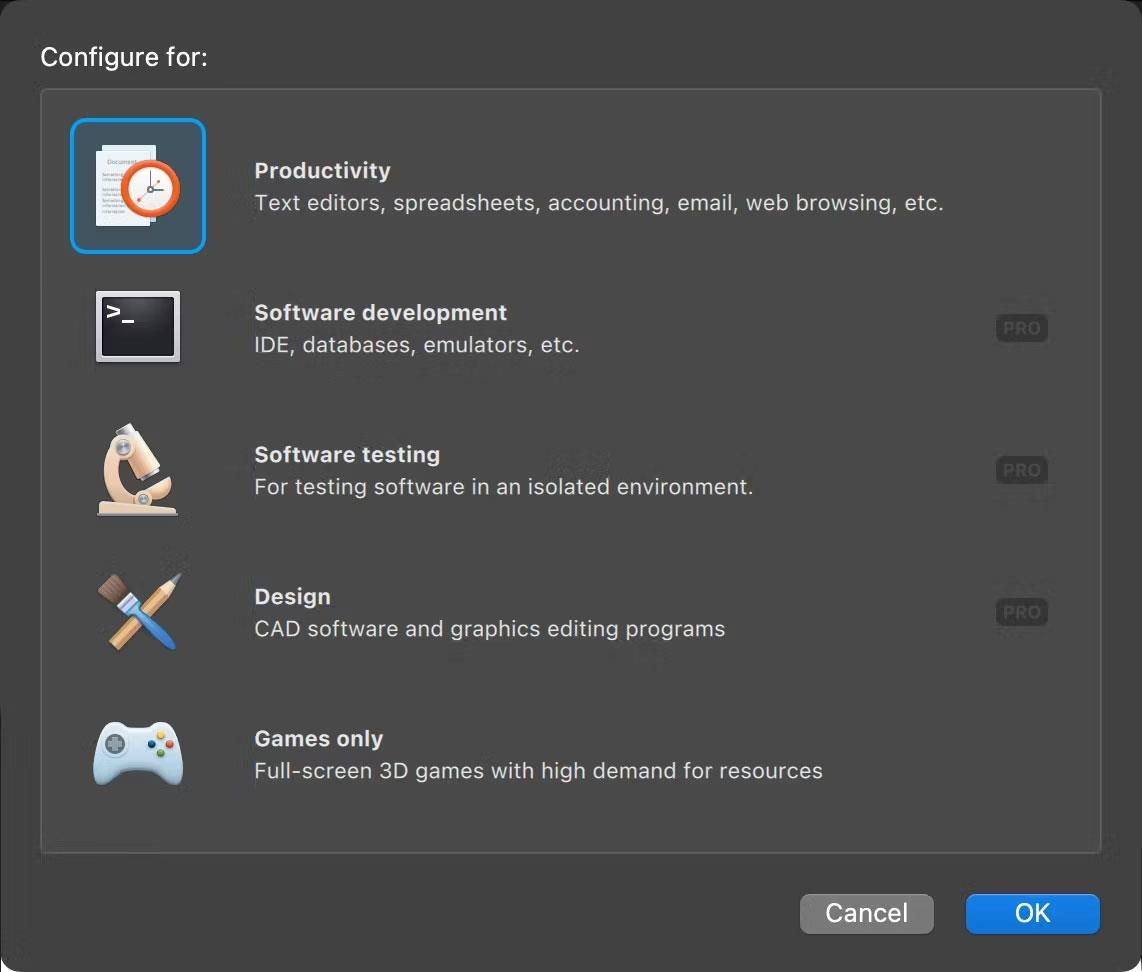
Ο πίνακας ελάχιστων ρυθμίσεων των Windows 11 ανακοινώθηκε από τη Microsoft
Για να προσδιορίσετε εάν ο υπολογιστής σας μπορεί να εγκαταστήσει τα Windows 11 ή όχι, ανατρέξτε στο ακόλουθο άρθρο:
Συνιστώμενη διαμόρφωση των Windows 11
Η Microsoft δεν παρέχει συνιστώμενες διαμορφώσεις για τα Windows 11, αλλά σύμφωνα με την Quantrimang, για την ομαλή εκτέλεση των Windows 11, πρέπει να διαμορφώσετε τον υπολογιστή σας ως εξής:
Επιπλέον, τα Windows 11 διαθέτουν επίσης μια σειρά από λειτουργίες που απαιτούν αντίστοιχο υλικό για ενεργοποίηση, όπως σύνδεση 5G, Auto HDR, Bit Locker go Go, Client Hyper-V.
Τα Windows 11 δεν χρειάζονται πραγματικά το TPM 2.0
Στη σελίδα εισαγωγής των Windows 11, ο γίγαντας λογισμικού ισχυρίζεται ότι η ελάχιστη ρύθμιση παραμέτρων για την εκτέλεση των Windows 11 είναι να έχετε TPM (Trusted Platform Module) 2.0. Αυτή η νέα έκδοση του TPM μόλις κυκλοφόρησε, επομένως οι περισσότεροι υπολογιστές που κυκλοφόρησαν πριν από το 2017 δεν θα το έχουν.
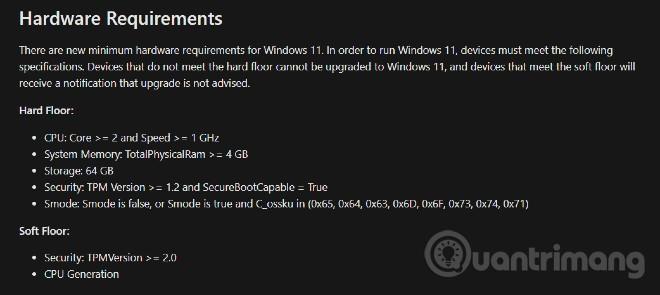
Τα εσωτερικά έγγραφα της Microsoft αποκαλύπτουν ότι τα Windows 11 δεν απαιτείται να διαθέτουν TPM 2.0
Ωστόσο, στην εσωτερική της σελίδα, η Microsoft χωρίζει την ελάχιστη ρύθμιση παραμέτρων για την εγκατάσταση των Windows 11 σε δύο ορόφους: Hard Floor και Soft Floor. Οι συσκευές που δεν πληρούν το Hard Floor δεν θα μπορούν να εγκαταστήσουν ή να ενημερώσουν τα Windows 11. Εν τω μεταξύ, οι υπολογιστές που δεν πληρούν το Soft Floor θα λάβουν συστάσεις για να μην εγκαταστήσουν ή να ενημερώσουν, αλλά θα εξακολουθούν να μπορούν να εγκαταστήσουν. , ενημερώνονται κανονικά.
Στην ενότητα Hard Floor, η απαίτηση εγκατάστασης των Windows 11 είναι μόνο να έχετε τη δυνατότητα TMP 1.2 σε συνδυασμό με SecureBootCapable. Οι απαιτήσεις TPM 2.0 βρίσκονται στην ενότητα Μαλακό δάπεδο.
Εγκαταστάθηκαν με επιτυχία τα Windows 11 σε εικονική μηχανή με 1 GB RAM
Το Quantrimang.com έχει δοκιμάσει με επιτυχία την εγκατάσταση των Windows 11 Pro σε εικονική μηχανή με μόνο 1 GB μνήμης RAM, CPU Intel Core i3-8130U 2,21 GHz. Ωστόσο, σας συνιστούμε να μην εγκαταστήσετε τα Windows 11 σε υπολογιστή με πολύ χαμηλή διαμόρφωση, γιατί έτσι η εμπειρία δεν θα είναι ομαλή.
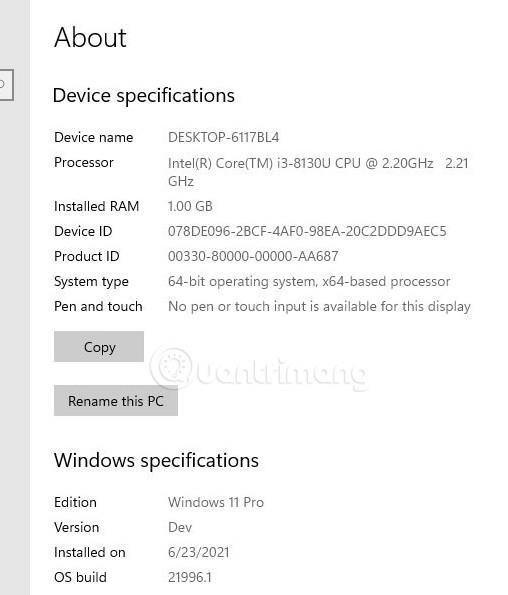
Σημείωση: Για παλαιότερους υπολογιστές που δεν υποστηρίζουν πρότυπα UEFI και TPM 2.0, κατά την εγκατάσταση των Windows 11 , θα εμφανιστεί το σφάλμα "Αυτός ο υπολογιστής δεν μπορεί να τρέξει τα Windows 11". Σε αυτό το σημείο, υπάρχει ακόμα τρόπος να εγκαταστήσετε τα Windows 11 με επιτυχία, αλλά θα είναι λίγο πιο περίπλοκο.
Η λειτουργία Kiosk στα Windows 10 είναι μια λειτουργία για χρήση μόνο 1 εφαρμογής ή πρόσβαση σε μόνο 1 ιστότοπο με επισκέπτες επισκέπτες.
Αυτός ο οδηγός θα σας δείξει πώς να αλλάξετε ή να επαναφέρετε την προεπιλεγμένη θέση του φακέλου Camera Roll στα Windows 10.
Η επεξεργασία του αρχείου hosts μπορεί να προκαλέσει αδυναμία πρόσβασης στο Διαδίκτυο εάν το αρχείο δεν τροποποιηθεί σωστά. Το παρακάτω άρθρο θα σας καθοδηγήσει να επεξεργαστείτε το αρχείο hosts στα Windows 10.
Η μείωση του μεγέθους και της χωρητικότητας των φωτογραφιών θα σας διευκολύνει να τις κοινοποιείτε ή να τις στέλνετε σε οποιονδήποτε. Συγκεκριμένα, στα Windows 10 μπορείτε να αλλάξετε το μέγεθος των φωτογραφιών ομαδικά με μερικά απλά βήματα.
Εάν δεν χρειάζεται να εμφανίσετε αντικείμενα και μέρη που επισκεφτήκατε πρόσφατα για λόγους ασφαλείας ή απορρήτου, μπορείτε εύκολα να το απενεργοποιήσετε.
Η Microsoft μόλις κυκλοφόρησε το Windows 10 Anniversary Update με πολλές βελτιώσεις και νέες δυνατότητες. Σε αυτή τη νέα ενημέρωση θα δείτε πολλές αλλαγές. Από την υποστήριξη γραφίδας Windows Ink έως την υποστήριξη επέκτασης προγράμματος περιήγησης Microsoft Edge, το μενού Έναρξη και η Cortana έχουν επίσης βελτιωθεί σημαντικά.
Ένα μέρος για τον έλεγχο πολλών λειτουργιών απευθείας στο δίσκο συστήματος.
Στα Windows 10, μπορείτε να κατεβάσετε και να εγκαταστήσετε πρότυπα πολιτικής ομάδας για να διαχειριστείτε τις ρυθμίσεις του Microsoft Edge και αυτός ο οδηγός θα σας δείξει τη διαδικασία.
Η Dark Mode είναι μια διεπαφή σκούρου φόντου στα Windows 10, που βοηθά τον υπολογιστή να εξοικονομήσει ενέργεια από την μπαταρία και να μειώσει τον αντίκτυπο στα μάτια του χρήστη.
Η γραμμή εργασιών έχει περιορισμένο χώρο και αν εργάζεστε τακτικά με πολλές εφαρμογές, μπορεί γρήγορα να εξαντληθεί ο χώρος για να καρφιτσώσετε περισσότερες από τις αγαπημένες σας εφαρμογές.









